
Windows Store obsahuje bezplatné i placené aplikace. Při stahování bezplatných aplikací nezáleží na tom, který region nebo země je specifikována. U placených aplikací je situace jiná. Chcete-li si aplikaci zakoupit, musíte zadat způsob platby. Toto je položka fakturační adresy, která zahrnuje vaši zemi. Země musí odpovídat vaší kreditní nebo debetní kartě..
V aplikaci Windows Store bohužel neexistuje způsob, jak změnit zemi nebo region. Bude nutné změnit nastavení regionu v Ovládacích panelech nebo v nastavení systému Windows 10. Zde je návod.
Klikněte na Win + i, otevřel Možnosti systému Windows.
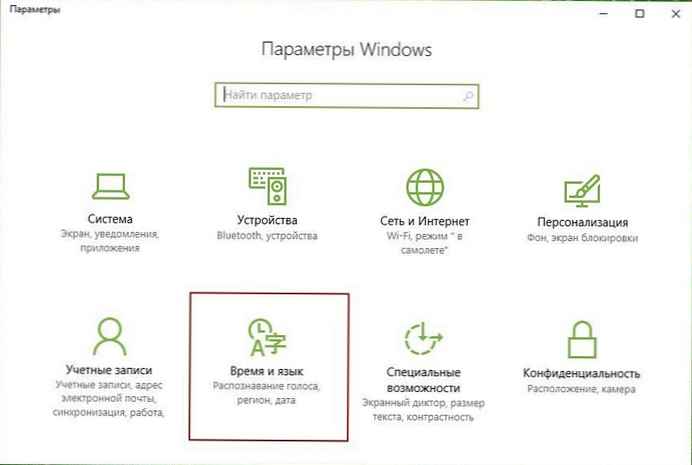
Postupujte podle následující cesty Parametry \ Čas a jazyk \ Region a jazyk
V sekci Země nebo region. Vyberte oblast, kterou potřebujete, a restartujte Průzkumníka Windows.
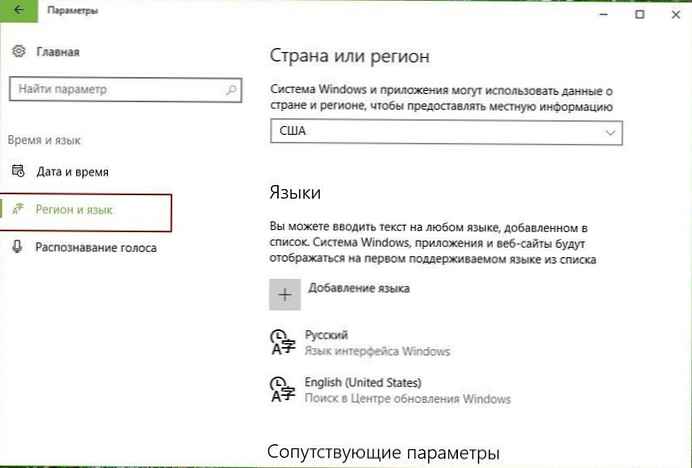
Otevřeno Windows Store, Aplikace v něm se zobrazí pro výše uvedený region. Místo můžete kdykoli změnit zpět .
Je samozřejmé, že Microsoft učinil toto nastavení docela dostupným. Málokdo však ví, že v nastavení systému musí změnit zemi nebo region, aby mohli změnit svůj Windows Store.
Změna země nebo oblasti v obchodě Windows Store je velmi snadná, pokud víte, kde jsou tato nastavení.











